
読者のみなさんは出先でネットにつなぐ機会が多いと思います。出先でのネット接続で有力な選択肢になるのは公衆Wi-Fiです。テザリングやモバイルルーター、SIMスロット付き機種など携帯電話回線も便利ですが、残り通信量を気にしなければならないのは不便ですし、MVNO回線等ですと時間帯によって速度も遅くなります。公衆Wi-Fiはそういった問題を補完できる存在です。
しかし、公衆Wi-Fiには欠点もあります。まずサービス範囲が狭く、特定の店舗内でしか使えないというのもありますし、接続するごとに認証ウェブページでの操作を求めるものもあります。ほとんどのコンビニには公衆Wi-Fiがありますが、店内に入るたびに認証してWi-Fiにつないでいる人はまずいないでしょう。
また、公衆Wi-Fiの多くは全員共通のパスワードを用いるPSK方式 / WPA2-Personalを用いています。この方式は家庭の中で使うことを前提としており、公衆Wi-Fiとして使うには盗聴(傍受、パスワードを誰でも知れる)やなりすまし(偽装アクセスポイント)による情報詐取などセキュリティ上の問題があります。
総務省の資料(その1、その2)でも公衆Wi-Fiはセキュリティ上のリスクを低下させるEAP方式 / WPA2-Enterprise方式を推奨しており、これが次世代の公衆Wi-Fiになるでしょう。EAP方式は自動認証も可能で、PCやタブレットであれば開けば使え、スマホであれば意識せずとも勝手にパケットを節約してくれます。
d Wi-Fi ~ 目下”最強”の公衆Wi-Fi
docomoが提供する公衆無線LANサービス「d Wi-Fi」は、前述の次世代公衆Wi-Fi技術を手軽に使うことができ、現状最強の公衆Wi-Fiと目されています。
・誰でも無料で利用できる(携帯がdocomoの必要なし)
・アクセスポイントが非常に多く広範に使える
・次世代の公衆Wi-FiであるEAP方式に対応している
・範囲内に入ると自動接続・自動認証される。
・セキュリティが高い
無料:このサービスはもともとdocomoユーザのみを対象とした(携帯電話回線の混雑回避を目的とした)サービスでしたが、docomoがd払いやdポイントといった決済系サービスを普及させるためdocomoユーザ以外にもdアカウント普及を試み、dアカウントさえ作れば誰でもd Wi-Fiを使えるようになっています。
広範:街中でWi-Fiをつなごうとすれば一度は「0000docomo」や「0001docomo」といったSSIDを見たことがあると思いますが、このうち0001docomoがEAP方式のd Wi-Fiです。コンビニ大手三社、主要喫茶チェーン(ドトール/エクセルシオール、スターバックス、タリーズ)、主要ファストフード店(マクドナルド、モスバーガー、KFC)はすべてd Wi-Fiが入っており(スポット検索)、出先でちょっとした待ち時間などにセキュアなWi-Fiに接続することができます。喫茶店でレポートを書く大学生や、スタバで仕事をしてもいい職業であるなら、大いに助かることでしょう。
安全・便利:0001docomoはEAP認証方式なので、一般の公衆Wi-Fiに比べ盗聴やなりすましに対する耐性が高くより安全です。また自動認証にも対応するので、いちいち手動での接続を意識することなく、家や職場のWi-Fiと同様に自動的に高速・パケット無制限のWi-Fiにつながってくれます。いちいち認証せずに済む代わり、最初のひと手間だけが少し多くなっています。Windows、Mac、iOS、Androidを問わず使用可能です。
なお、auを使用している場合au Wi-Fi (SSID: Wi2eap)、softbankを使用している場合softbank WiFi (SSID: 0002softbank) でEAP方式の公衆Wi-Fiを利用できます。
dアカウント発行→d Wi-Fi申し込み
d Wi-Fi使用までの流れは、d Wi-Fi公式ページの案内通りになります。現在は
dアカウント発行
dポイントクラブ入会
dポイントカード利用登録
d Wi-Fi申し込み
とあり、ちょっとした手間はかかりますが、0001docomoは非常に便利なので、その程度の手間をかける価値はあります。
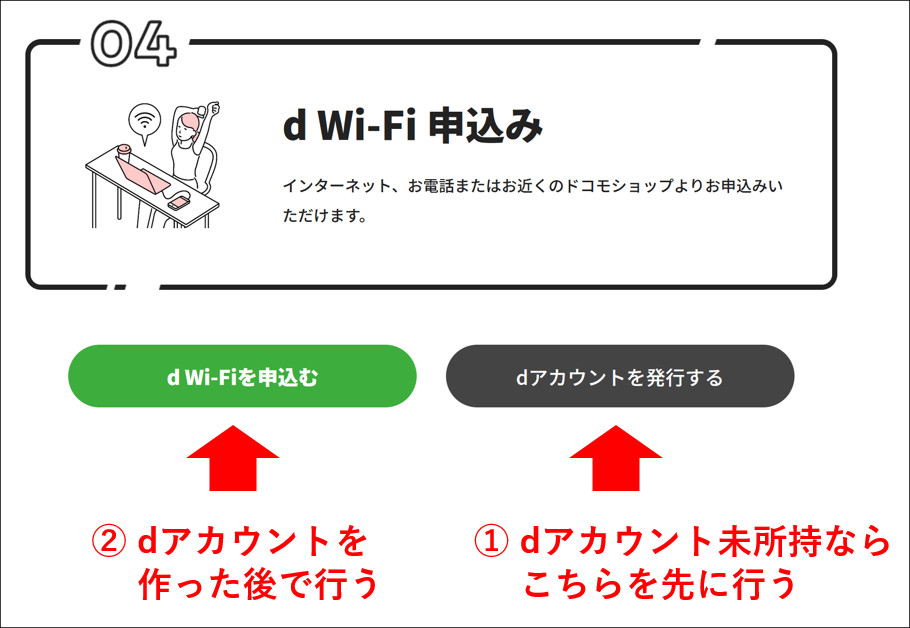
基本的には、公式ページに飛んで一番下までスクロールし、先に右側・灰色の「dアカウントを発行する」ボタンを押して1~3を行った後、改めて左側・緑色ボタンの「d Wi-Fiを申込む」を押してd Wi-Fiへの登録を行います。
右(灰色)のボタン(dアカウント発行)は、すでにdアカウントを持っている場合、つまりdocomoユーザである、d払いやdマガジンをすでに使っているという場合、この作業は不要で、そのまま左(緑色)のボタンでd Wi-Fiの申し込みに進みましょう。
そうでない場合、例えばMVNO等と契約していてdocomoユーザになったことがなくdocomoのその他のサービスも使ったことがない場合には新規のdアカウント発行が必要です。この場合、「ドコモのスマホ以外(※)でアクセスしている方」→「dアカウントをお持ちでない方」→「オンライン発行dポイントカード番号」と進むと、メールアドレスのみで、余計なカード等なしで登録が出来ます。dアカウントを作ったのにd Wi-Fi以外まったく使わないのももったいない……という場合には、スマホにdポイントクラブアプリを入れてログインしておくと良いでしょう。
また、d Wi-Fi申し込み時(緑のボタンを押した後)には、d Wi-Fi用パスワードをdアカウント用パスワードとは別に設定する必要があります。両者のアカウントを混同しないように気を付けましょう。
私はドコモユーザーではないので、この記事をもとにdアカウント発行をしましたが、d Wi-Fiを含む各種設定にあたって「dアカウント設定アプリ」をスマホにインストールすると便利です。特に私のようにドコモ回線を使っていない人はインストールされることをおすすめします。
スマートフォン、タブレットでご利用の場合の接続方法:ドコモ
dアカウント設定(アプリ):Google Play(Android)
dアカウント設定(アプリ):App Store(iOS)
0001docomoの設定を行う
PCから0001docomoに接続する場合、公式ページの「パソコンやその他Wi-Fi対応機器の場合の接続方法」に手順がすべて書いてあるのでその通りに設定しましょう。ページのほとんどは従来方式の0000docomoの説明方式なので無視し、ページの一番下にある「自動ログイン機能(IEEE802.1X認証対応機器)」について書かれたPDF(Windows 10向け)に従って設定します。記事執筆現在はWindows11用の設定方法の説明がありませんが、基本的にWindows10用と同じで画面が多少違うだけなので、問題はほとんどないでしょう。
また、SIMカードを挿せないタイプのiPadやAndroidタブレットで接続する場合、Wi-FiのSSIDごとの詳細設定で以下の項目を手打ちすることで接続できます。
終わりに
以上、EAP方式の0001docomoをお勧めする記事を書いてきましたが、ついでに旧来の認証方式の0000docomoの設定作業(一度接続し、アクセスポイントのパスワードをOSに覚えさせ、アクセスポイント接続後の認証ユーザ名・パスワードをブラウザに覚えさせる)も一度やっておいてもいいでしょう。0000docomoは0001docomoがある所なら必ずありますので、なにかの拍子で0001docomoの設定が解けてしまったときに、緊急の手として
役に立ちます。
また、コロナ禍では出張も減りましたが、以前は出張するたびに「ホテルこそEAP方式の無線LANを導入すべき」という意見を持っていました。実際、ホテルは偽アクセスポイント設置による情報詐取の舞台となることも多いようで、FBIが注意喚起を出したこともあります。私も業務PCをつなぐ際はホテルの公衆Wi-Fiは無視して自前の携帯電話からつなぐ主義です。ただ、機密の程度が低いなら、EAP方式の公衆Wi-Fiならつなぐことも考えます。
ホテルにとってはEAP方式の公衆Wi-Fiを持つことはビジネス客へのアピールになると考えていますが、技術的なハードルは高いので専門の業者へ依頼することになるでしょう。(docomoの関連の)NTTの中ではNTTBPという会社が上述のような「まともな」公衆Wi-Fi設置サービスを担当しているので、ホテル等の経営者の方には一考をお願いしたいところです。

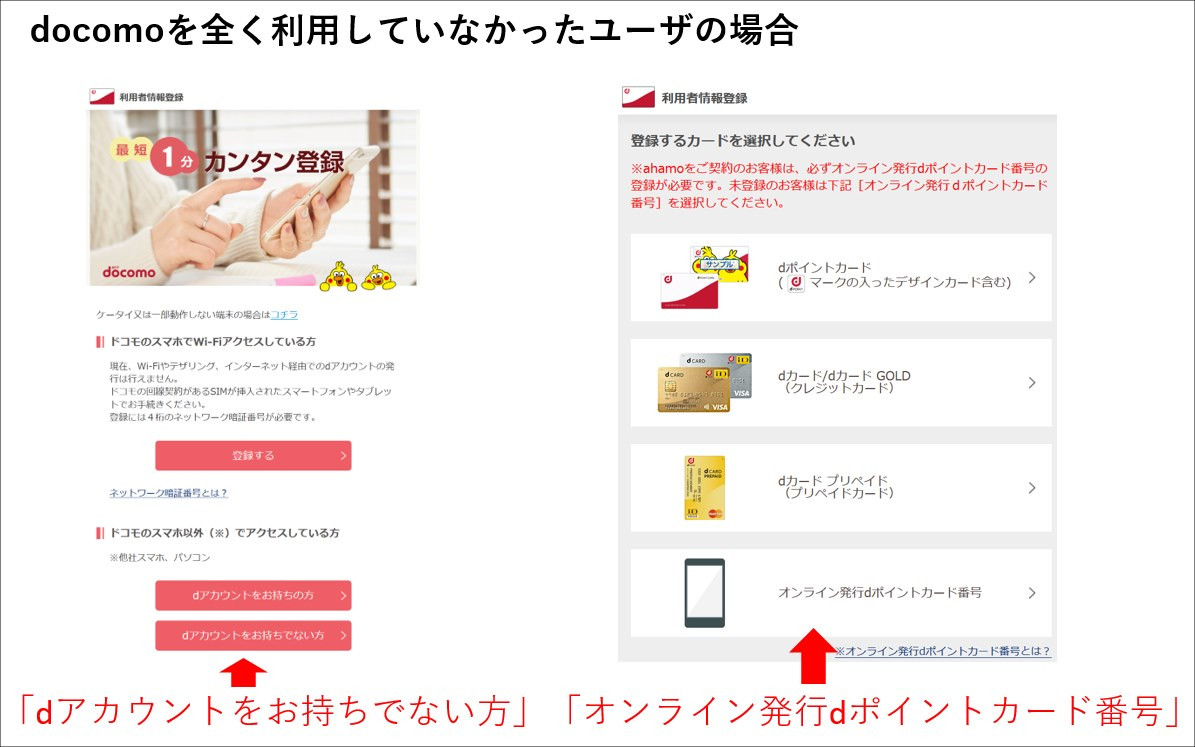
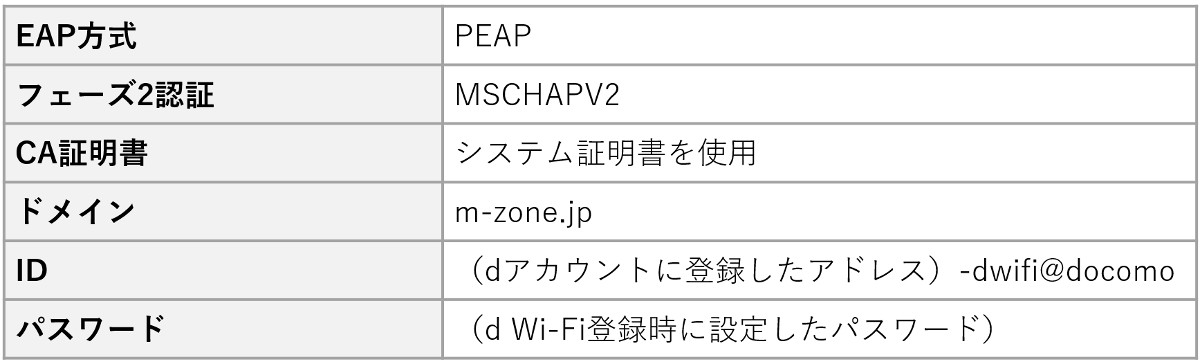



コメント